Bem-vindo aos tutoriais Introdução ao Photoshop, que ensinam as ferramentas e técnicas básicas do Adobe Photoshop CC. Este tutorial apresenta a área de trabalho do Photoshop e mostra como abrir e salvar suas imagens, aumentar e diminuir o zoom e desfazer erros.
Abra imagens e crie novas imagens.
O que você aprendeu: Para abrir e criar imagens
-
Na barra de menus, escolha Arquivo> Abrir para abrir imagens existentes.
-
Na barra de menus, escolha Arquivo> Novo para criar uma nova imagem do zero. Selecione uma predefinição de documento. Você pode personalizar a predefinição digitando seus próprios valores, como largura e altura.
Familiarize-se com a área de trabalho
Passeie pela área de trabalho.
O que você aprendeu: A interface
-
Barra de menu (na parte superior) mostra o menu Arquivo, Editar, Imagem e outros menus que permitem acessar uma variedade de comandos, ajustes e painéis.
-
Barra de opções (abaixo da barra de menus) exibe opções para a ferramenta com a qual você está trabalhando no momento.
-
Painel de ferramentas (à esquerda) contém ferramentas para editar imagens e criar arte. Ferramentas semelhantes são agrupadas. Você pode acessar as ferramentas relacionadas em um grupo clicando e segurando uma ferramenta no painel.
-
Os painéis (à direita) incluem Cor, Camadas, Propriedadese outros painéis que contêm uma variedade de controles para trabalhar com imagens. Você pode encontrar a lista completa de painéis no menu Janela.
-
Janela do documento (no meio) exibe o arquivo no qual você está trabalhando no momento. Vários documentos abertos são exibidos em guias na janela Documento.
-
Fechar imagem: Escolha Arquivo> Fechar.
Aprenda a aplicar zoom e panorâmica
Mude sua visão de uma imagem.
O que você aprendeu: Para aumentar e diminuir o zoom e girar
-
o Ferramenta Zoom está localizado no painel Ferramentas. Altere de Mais zoom para Menos zoom na barra de opções.
-
o Ferramenta de mão, também localizado no painel Ferramentas, permite percorrer uma imagem grande ou ampliada.
Desfazer um comando
Desfazer uma ou várias etapas e use o painel Histórico.
O que você aprendeu: desfazer
-
Para desfazer a última coisa que você fez, escolha Editar> Desfazer ou pressione Control + Z (Windows) ou Command + Z (macOS).
-
Para refazer a última coisa que você fez, escolha Editar> Refazer ou pressione Control + Z (Windows) ou Command + Z (macOS).
-
Para desfazer várias etapas, escolha Editar> Retroceder várias vezes ou selecione uma etapa no painel Histórico.
Salve seu trabalho
Use os comandos Salvar.
O que você aprendeu: Para salvar uma imagem
-
Escolher Arquivo> Salvar ou Arquivo> Salvar como.
-
Salvar no formato Photoshop (.psd) reterá camadas, tipo e outras propriedades editáveis do Photoshop. É melhor salvar sua imagem no formato PSD enquanto ainda estiver trabalhando nela.
-
Salvar no formato JPEG (.jpg) ou PNG (.png) será salvo como um arquivo de imagem padrão que pode ser compartilhado, aberto por outros programas e publicado on-line. Quando terminar de editar, salve uma cópia em um desses formatos também.